从 Parallels Desktop 18 开始,您可以畅享 Parallels Desktop 与蓝牙游戏控制器的增强无缝集成。从现在开始,您无需通过蓝牙将控制器直接连接到 Windows,只需将控制器连接到 Mac,Parallels Desktop 就会自动将其与 Windows 共享。多亏了新的 macOS Game Controller 框架,这才得以实现,Parallels Desktop 只会在 Windows 中创建虚拟设备。请注意,将要添加到 Windows 的设备是“虚拟 Xbox 控制器”,这是预期行为。
要求
1. 要使用此功能,需要在 Mac 上安装 macOS 11 或更高版本。
2. Windows 10 和更高版本的操作系统都支持此功能。
3. 能够在 macOS Game Controller 框架下顺利运行的任何控制器也可以在 Parallels Desktop 中运行。经实践证明,可在 Parallels Desktop 中运行的受支持控制器包括:
- Xbox 无线控制器(最新两代);
- PlayStation DualShock 和 DualSense 控制器;
- Nintendo Joy-Con
限制
目前尚不支持 DualSense 的触控板和移动传感器。
设置控制器
务必要装好电池;控制器可能无法正常工作,将在连接不稳定时迅速断开连接。
1. 将控制器连接到 Mac。依次点击系统偏好设置 > 蓝牙,控制器应该会显示在已连接下的设备列表中。
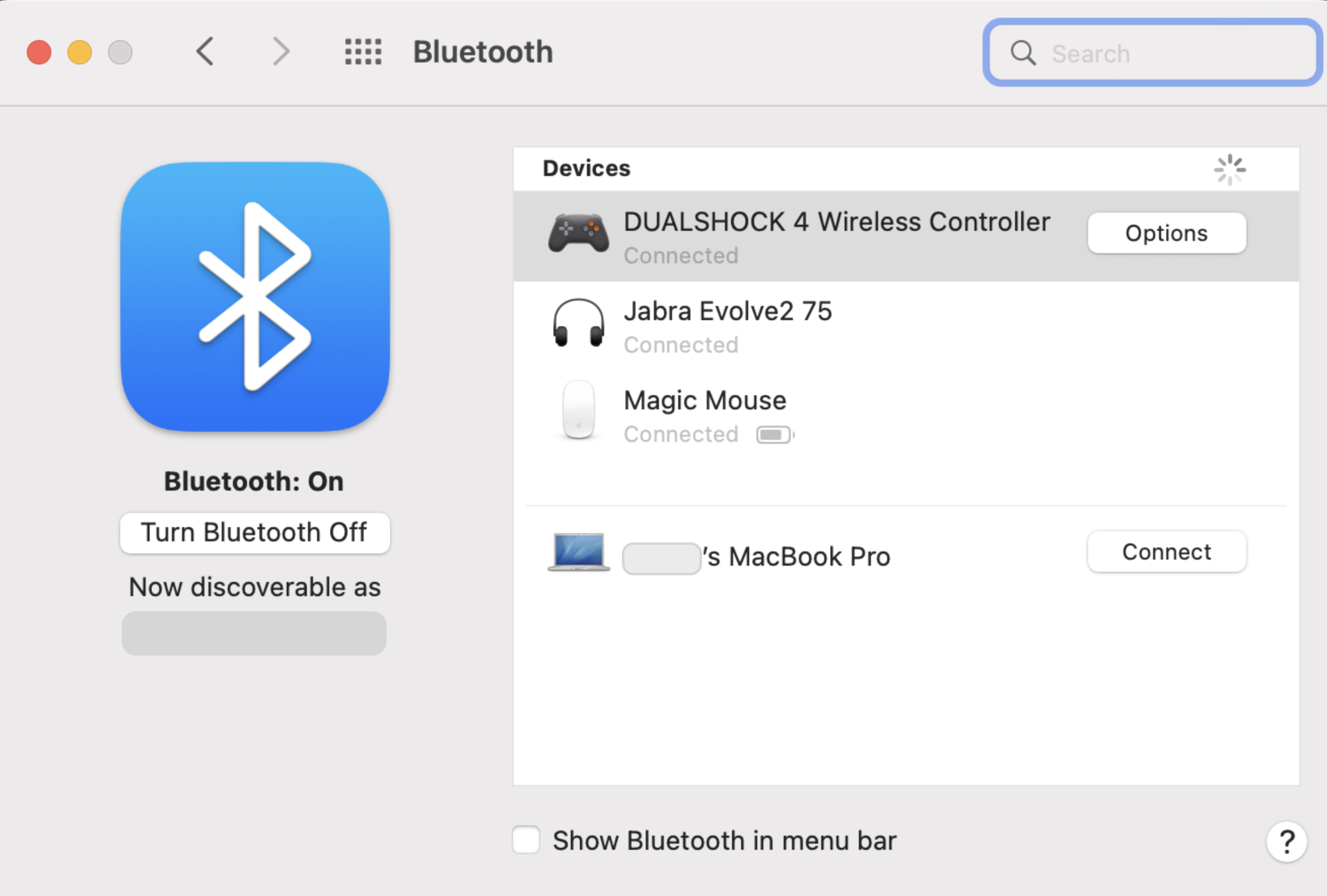
2. 要确保设备已连接到 Windows 虚拟机,请启动 Windows,然后在 Windows 搜索中输入控制中心,找到设备和打印机,设备应该会显示为虚拟 Xbox 控制器。
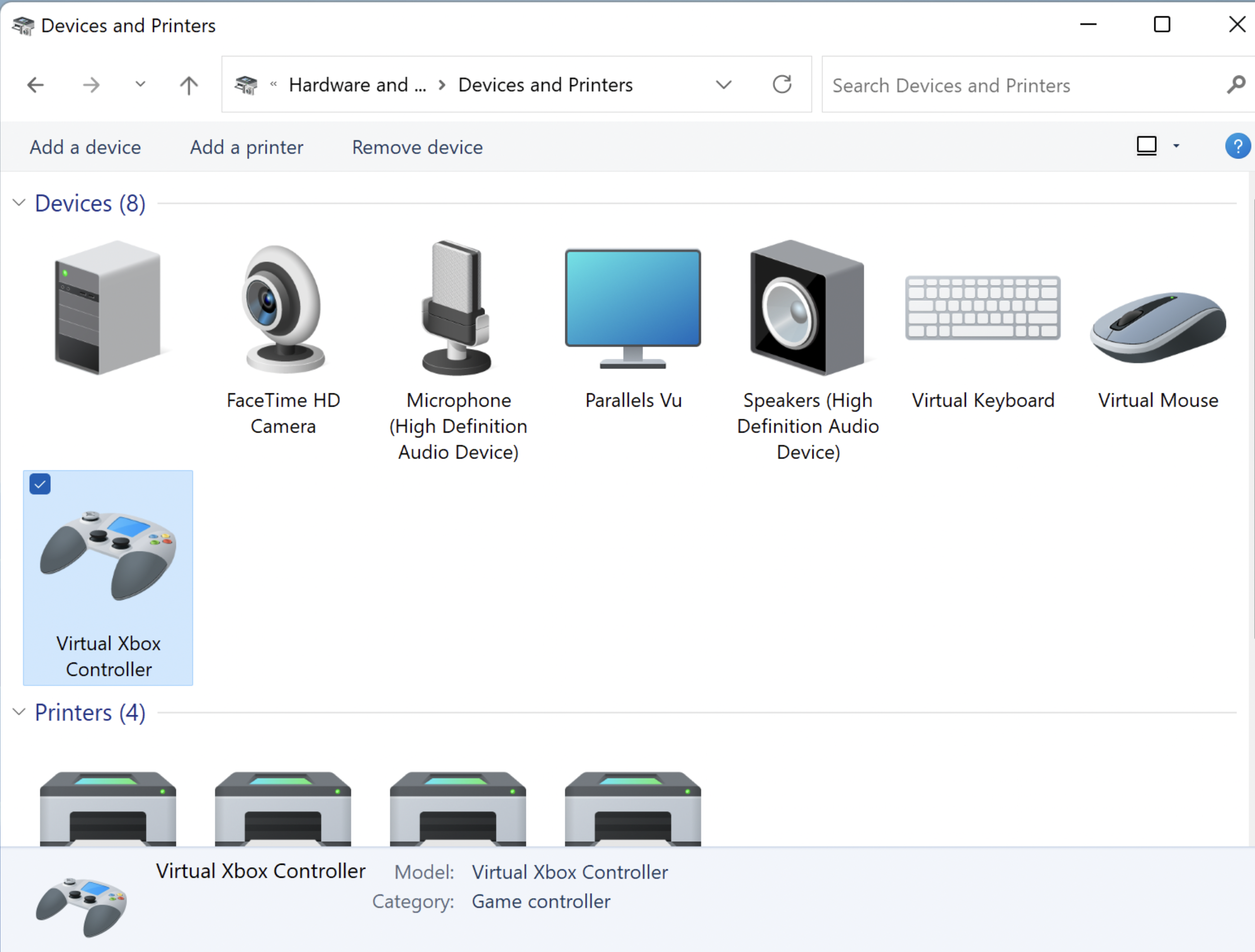
Was this article helpful?
Tell us how we can improve it.